excel对于一些不再使用的名称,可以通过下面的操作来进行删除。
STEP01:打开“删除名称定义.xlsx”工作簿,选择工作表中的任意一个单元格,这里选择B2单元格。切换至“公式”选项卡,在“定义的名称”组中单击“名称管理器”按钮,打开如图9-25所示的“名称管理器”对话框。在名称列表框中选择需要删除的名称,这里选择“总价”名称行,然后单击“删除”按钮。
STEP02:随后会弹出“Microsoft Excel”提示框,询问“是否确实要删除名称 总价”,单击“确定”按钮即可删除“总价”名称,如图9-26所示。删除“总价”名称后的效果如图9-27所示,“总价”名称将不再显示在名称列表框中。
Excel 2019如何修改名称定义
excel定义名称之后,如果需要修改(包含修改名称、引用位置),只需要对其重新编辑即可,而不需要重新定义。以下是修改已经定义的名称的具体操作步骤。STEP01:打开修改名称定义.xlsx工作
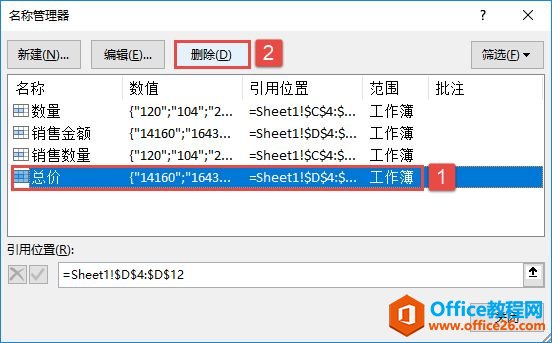
图9-25 删除名称
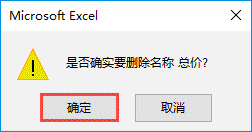
图9-26 提示框
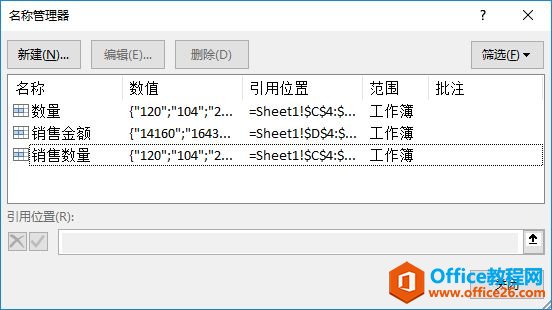
图9-27 删除名称后的效果
Excel 2019如何删除名称定义的下载地址:
Excel 2019查看名称定义步骤图解教程
excel在定义了多个名称之后,要想全面掌握所有定义的名称,可以使用Excel2019中的名称管理器来查看。以下是具体的操作步骤。STEP01:打开定义多个名称.xlsx工作簿,选择工作表中的任意一个






